萬盛學電腦網 >> 電腦入門 >> Win10升級助手怎麼卸載 Win10升級助手卸載教程 電腦技術吧
Win10升級助手怎麼卸載 Win10升級助手卸載教程 電腦技術吧
Win10升級助手是騰訊推出的免費Win10升級工具,Win7/8用戶安裝之後,可以免費預約升級Win10,等到夏季Win10正式版發布之後,用戶就可以借助升級助手免費升級Win10。由於Win10免費,加之還可以使用360安全衛士免費升級,因此很多朋友安裝Win10助手後,覺得沒什麼用,但不知道如何卸載。問題來了,那麼Win10升級助手怎麼卸載?下面小編為大家附上圖文卸載教程。

安裝Win10免費助手後,找不到卸載按鈕,大家可以采用以下方法卸載。
第一步:首先進入任務管理器,大家可以按Ctrl+Alt+Del鍵,快速找到任務管理器入手,然後點擊打開。
第二步:進入任務管理器後,找到Win10升級助手進程【Win10Helpe.exe】進程,然後在上面右鍵,然後點擊【打開文件位置】,如下圖所示。

第三步:進入Win10升級助手安裝目錄後,找到Uninst.exe卸載程序,點擊運行卸載,如下圖所示。
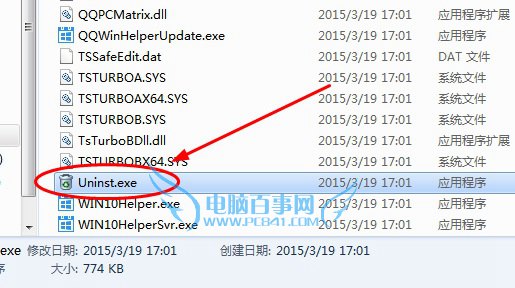
第四步:接下來會看到如下圖卸載提示,如果確認需要卸載,直接點擊“是”。
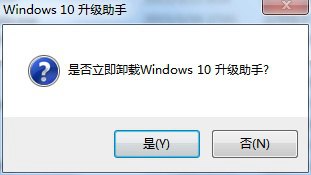
點擊“是”之後,就可以成功卸載Win10升級助手了。
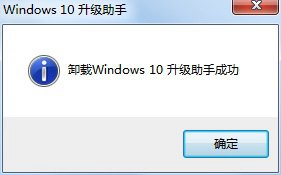
以上就是Win10升級助手卸載教程,值得一提的是,電腦中安裝了Win10升級助手,在3月18日至8月31日,每天用QQ號登錄升級助手滿30分鐘,可獲得0.2天QQ等級加速,注重QQ加速的朋友,請慎重哦。
電腦入門排行
電腦基礎推薦
相關文章
copyright © 萬盛學電腦網 all rights reserved



